12 причин, из-за которых очень долго загружается Windows 10

Здравствуйте, друзья!
Замедленная загрузка и дальнейшая работа ПК может быть обусловлена тем, что ему уже пора в утиль или необходим апгрейд.
Но как быть, если медленно загружается компьютер, которому всего 2-3 года?
Причин не так уж и много.
Долго загружается Windows 10: основные проблемы и как их исправить
Замедление загрузки может происходить по причинам программного и/или аппаратного характера.
К первым относится ряд легко устранимых факторов: захламленная автозагрузка, переполнение винчестера, проблемы с драйверами, системными файлами и прочим.
Дольше придется возиться, если подкачало железо, особенно когда Винда тормозит из-за сыплющегося диска.
По времени этапы загрузки с SSD могут выглядеть так:
| Время | Этапы загрузки |
| 3 секунда | Пищит материнка |
| 9 секунда | Появление на экране картинки с материнкой |
| 10 секунда | Появление кружка загрузки |
| 18 секунда | Появление экрана приветствия Windows |
| 22 секунда | Рабочий стол загрузился |
Собственно, загрузка Windows здесь начинается с 10 секунды, до этого диск практически не участвует в процессе.
Жесткий диск
При запуске Windows слабым местом может оказаться накопитель.
Это относится как к HDD, так и к SSD.
Самая банальная причина, из-за которой долго и нудно загружается Виндовс 10 — переполнение диска.
Если на нем осталось меньше 10% свободного пространства, система в «Моем компьютере» окрашивает занятое место красным цветом.
Попробовать освободить пространство от мусорных файлов можно, например, с помощью приложения CCleaner или ее аналог.
Эта утилита также умеет работать с системным реестром: удалять лишнее, находить и исправлять ошибки.
При отсутствии должного эффекта стоит прибегнуть к ручной чистке. Возможны следующие варианты:
- Удаление ненужных файлов, заполонивших диск, например, просмотренных сериалов или игр, которые давно не запускаете;
- Перенос части файлов системного диска на другой носитель или в облако. Это могут быть семейные фото, видео, музыка и т. п.
Если места на винчестере хватает, запустите дефрагментацию.
Для этого кликните «Пуск», наберите «дефраг», щелкните в параметрах на дефрагментацию.
Если в столбце «Текущее состояние» прописано, что диск фрагментирован на 0-10% — делать ничего не нужно.
По умолчанию в Windows 10 оптимизация запускается без участия пользователя, по расписанию.
Если этого не происходит и диск сильно фрагментирован — нажмите «Оптимизировать».

Винда может медленно загружаться из-за винчестера, который постепенно приходит в негодность — «сыпется».
В таком случае наверняка периодически возникают проблемы с открытием файлов.
«Подлатать» диск можно с помощью лечащих программ. Пример — утилита Victoria.
Приложения такого типа умеют быстро находить бэд-блоки и помечают их, после чего система обходит негодные участки стороной.
Полезного пространства становится меньше, но тормозов и сбоев — тоже.
Если диск свое уже отработал — подумайте о замене его на новый.
Автозагрузка
Захламленная автозагрузка заметно увеличивает время подготовки системы к работе.
Если ее годами не чистить и устанавливать периодически новые программы — в ней могут скопиться десятки записей.
При таком подходе загрузка ПК будет постепенно замедляться, и пользователь может не замечать этого.
Чтобы избежать ненужных пауз, нужно периодически чистить автозагрузку:
- Заходим в «Диспетчер задач»;
- Щелкаем на вкладку «Автозагрузка»;
- Бодро кликаем правой кнопкой по ненужным записям и выбираем «Отключить».
Не стоит мешать автозагрузке антивируса.
Антивирусное ПО должно загружаться сразу после запуска системы и отслеживать подозрительные активности.
Мессенджеры тоже оставьте, если ими пользуетесь и хотите всегда быть на связи.
Винда в «Диспетчере задач» дает информацию по программам из автозагрузки:
- Показывает влияние на запуск (обращаем внимание прежде всего на приложения с высоким влиянием);
- Показывает «ЦП при запуске» в мс. По умолчанию этот столбец не виден. Чтобы включить его, нужно кликнуть правой кнопкой мыши по панели автозагрузки и выбрать соответствующий пункт.
При среднем влиянии на автозапуск значение «ЦП при запуске» порой больше, чем при высоком, поэтому слишком серьезно к этим показателям относиться не стоит.
Лучше воспринимать их как подсказки для дальнейших действий.
Всегда можно отключить одну или несколько программ, и посмотреть, насколько это повлияет на скорость загрузки.
Включаются пункты автозагрузки тем же способом, поэтому не бойтесь экспериментировать.
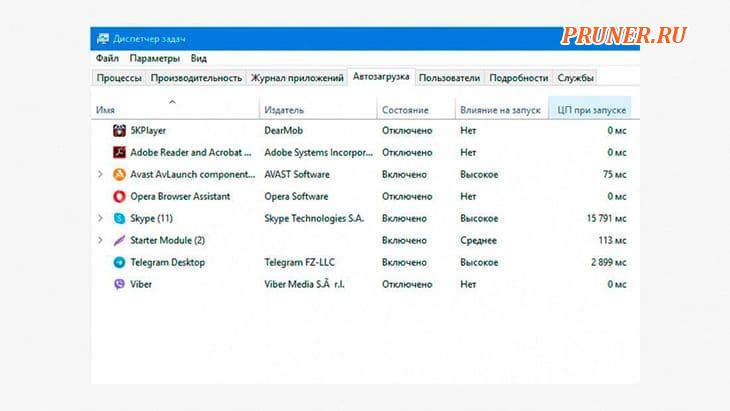
Устаревшее ПО
На сомнительных сайтах порой рекомендуют бороться с долгой загрузкой легальной Windows 10 путем обновления системы и/или драйверов.
Однако эти варианты помогают далеко не всегда.
Обновление операционки может ускорить или замедлить загрузку ПК — это лотерея.
Обновления клепают совсем не для того, чтобы Винда загружалась быстрее.
Возможно, она будет работать стабильнее и безопаснее, но рецепт увеличения скорости ПК от Microsoft другой — периодически обновлять комплектующие.
Обновление драйверов единственной видеокарты и материнки может ускорить загрузку, но вероятность такого эффекта в районе 1%.
Тратить ради этого время — сомнительное занятие.
Добиться реального ускорения загрузки поможет полная переустановка Windows.
За годы работы даже при регулярной чистке от программного мусора накопятся проблемки.
Победить их всех сразу поможет переустановка ОС.
После нее на всех этапах компьютер будет работать быстрее.
Но тут нужно подумать: стоит ли тратить время на переустановку операционки, программ и их настройку ради выигрыша во времени запуска системы.
Если Винда тратит на загрузку вместо 30 секунд — 1,5 минуты, вряд ли есть смысл так сильно заморачиваться.
Куда более актуальная причина для переустановки Windows — притормаживания во время работы.
Одно дело терять каждый день по минуте при включении компьютера, но совсем другое — каждый раз ждать, пока произойдет определенное действие в какой-нибудь ресурсоемкой программе.
Быстрый запуск ОС
Ускоренный запуск — одна из сомнительных фишек Windows 10.
С этим режимом комп, по идее, должен загружаться быстрее за счет запоминания ядра операционки и системного сеанса на жестком диске.
На практике так происходит не всегда, а вот проблемы из-за ускоренного запуска очень даже могут быть.
Например, после обновления ОС.
Когда Винда собирается обновляться, она предлагает пользователю перезагрузиться, не мешкая, или отложить этот процесс до конца рабочего дня.
Пользователи часто не спешат перезагружать комп, а вечером просто выключают его.
Утром происходит быстрая загрузка, при этом системные процессы полностью не обновляются.
В результате обновления Windows могут инсталлироваться некорректно. Поэтому быстрый запуск лучше отключить.
Для этого:
- открываем «Пуск», следом кликаем на «Панель управления» и «Электропитание»;
- слева выбираем пункт «Действие кнопки питания»;
- переходим по ссылке изменения недоступных параметров;
- убираем галочку с чекбокса быстрого запуска;
- сохраняемся.
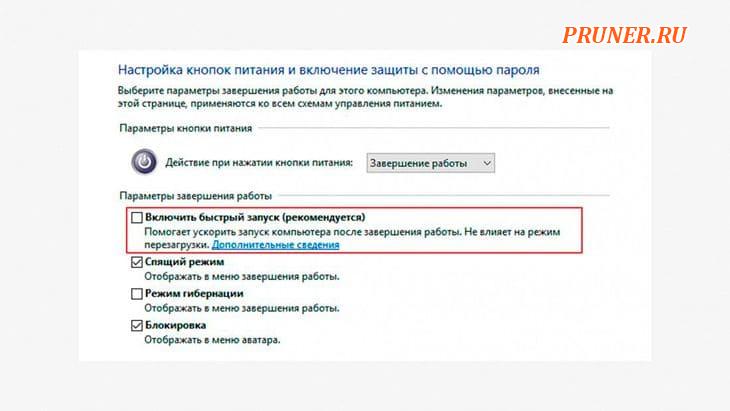
Перегрев процессора и долгая загрузка Windows 10
Иногда резвая Windows 10 может долго загружаться из-за перегрева процессора.
В основном этим грешат ноутбуки, владельцы которых не хотят чистить пыль под корпусом, менять термопасту.
При перегреве после медленной загрузки компьютер может через некоторое время выключаться, особенно если запустили какую-нибудь серьезную игру или ресурсоемкую программу.
Таким способом ПК предотвращает выход из строя процессора.
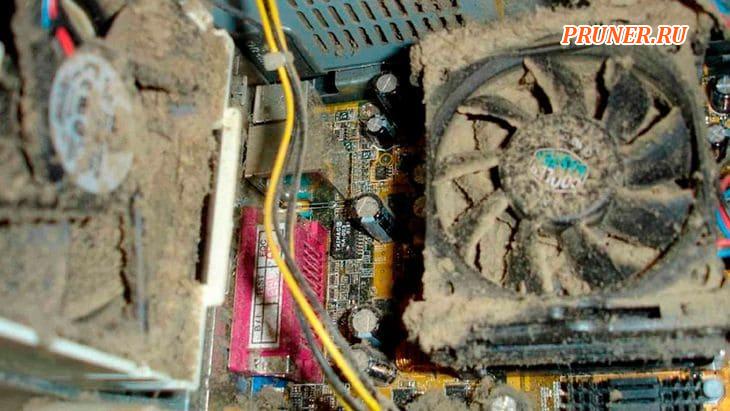
Выполнить проверку компа на перегрев можно, например, с помощью программы «AIDA64».
Есть портативная версия утилиты, не доставляющая никаких хлопот в использовании.
Для проверки комплектующих на перегрев нужно запустить приложение, а затем кликнуть на «Компьютер» и перейти к «Датчикам».
Программа покажет текущую температуру процессора, диода РСН, а также обороты процессорного кулера, напряжения узлов.
При простое температура чипа не должна превышать 30-50 градусов.
Справиться с перегревом обычно помогает чистка накопившейся пыли и замена подсохшей термопасты процессора.
Если такие мероприятия не привели к положительному результату, то, возможно, комп замедленной работой намекает на необходимость замены кулера или проца.
Охладить ноутбук летом поможет охлаждающая подставка.
Повреждение компонентов Windows
В случае проблем с компонентами Windows, в процессе загрузки операционки могут высвечиваться предупреждающие сообщения.
Если ОС не может сама привести себя в чувство, системные файлы можно реанимировать командой «sfc /scannow».
Утилитка проверит хранилище компонентов и при необходимости заменит проблемные файлы кэшированными копиями, предусмотрительно зарезервированными на диске.
Сбои, связанные с ошибками при загрузке Windows, более подробно рассмотрим ниже, в другом разделе статьи.
В Майкрософтовской операционке предусмотрена возможность активации подсистемы для Linux.
Если этот компонент Windows не нужен — отключите его, поскольку он потребляет много ресурсов.
Для этого:
- Кликните «Пуск» и наберите «Включение или отключение компонентов Windows». Откройте одноименный значок;
- На экране монитора нарисуется окошко с древовидной структурой компонентов Windows. Найдите чекбокс с подсистемой для Linux и отключите его;
- Перезагрузите комп для вступления изменений в силу.
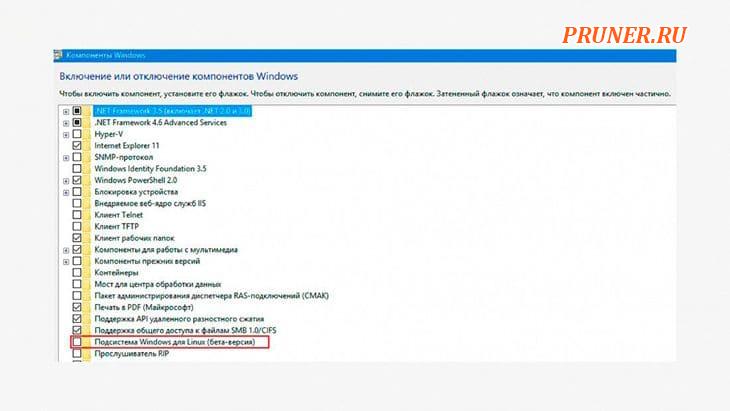
Может возникнуть соблазн убрать еще несколько галочек в окне с компонентами.
Лучше не трогать, как минимум, следующие пункты: NET Framework, PowerShell, Print to PDF, Media Features, службы печати.
Из-за отключенного Фреймворка перестанут запускаться некоторые программы.
Без печати PDF система вообще не захочет работать с документами этого формата.
Некорректная работа драйверов
Две видеокарты в ноутбуке — это, конечно, большой плюс для игр, требующих графики с высокой производительностью, но такой тандем в некоторых моделях приводит к тому, что Windows 10 очень долго и нудно загружается.
Задержка происходит из-за длительного переключения с одного видеоадаптера на другой.
Убедиться в причастности видях к медленной загрузке поможет проверка:
- В «Диспетчере устройств» открываем папку «Видеоадаптеры»;
- В ней выбираем строчку с Nvidia или Radeon;
- Жмем правой по ней и выбираем «Отключить»;
- Перезагружаемся.
Если Windows перестала тормозить во время загрузки, это означает, что стоит обновить драйвера видеокарты.
Открываем сайт AMD или Nvidia, скачиваем дрова для дискретной видеокарты, устанавливаем их на ноутбук.
Перед установкой удаляем дискретную видяху в «Диспетчере устройств».
Повреждение системных файлов
Если на этапе запуска Windows комп нервирует сообщениями об ошибках, возможно, причина в файлах ОС, пострадавших из-за сыплющегося диска, вирусной активности или других факторов.
Для исправления ситуации используют:
- Утилиту «DISM». Для лечения Windows в командной строке набираем комбинацию с параметрами: «DISM /Online /Cleanup-Image /RestoreHealth» и нажимаем Enter. Ждем 10-15 минут. При благополучном исходе утилита отрапортует о восстановлении файлов, после чего нужно перезагрузить комп;
- Утилиту «SFC». Из той же командной строки запускаем: «sfc /scannow». После сканирования системы утилита отчитается о результатах. Возможные итоги: целостность операционки не нарушена; проблемные файлики восстановлены; ошибки обнаружены, но исправить их не удалось. Если утилита отрапортует, что запрошенная операция не может быть выполнена, нужно повторить команду, загрузившись в безопасном режиме.
Еще один способ устранения притормаживаний при запуске ОС — восстановление при загрузке. Алгоритм действий:
- Жмем «Пуск»;
- Выбираем в меню окончания работы перезагрузку, удерживая клавишу «Shift»;
- В меню восстановления кликаем на «Диагностику»;
- Щелкаем на «Дополнительные параметры», переходим на «Восстановление при загрузке».
Привести Windows в чувство также можно, откатив ее обратно, воспользовавшись точками восстановления.
Последний способ, который стоит тут упомянуть — возвращение Windows в исходное состояние. Для запуска процесса нужно:
- Кликаем «Параметры — Восстановление»;
- Стартуем кнопкой «Начать»;
- Выбираем «Сохранить мои файлы»;
- Подтверждаем предстоящие действия системы.
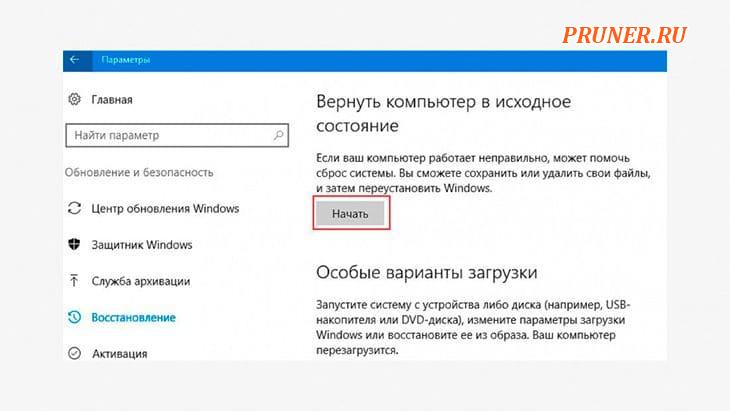
После такой процедуры придется заново инсталлировать установленные на ПК приложения.
Вирусы
Вышеперечисленные методы восстановления файлов ОС не смогут обеспечить долговременный эффект, если компьютер оккупировали вирусы, способные навредить Windows.
При медленном запуске системы имеет смысл провести полную проверку ПК с помощью антивируса.
Если сомневаетесь в эффективности установленного антивирусного ПО — выполните дополнительную проверку альтернативной программой, не устанавливая ее на компьютер.
Для этого подойдет, например, портативный Dr.Web.

Чрезмерная бдительность может тоже привести к тому, что Windows 10 будет долго и нудно загружаться при включении: не инсталлируйте больше одного антивируса на компьютер.
Обе программы наверняка пропишутся в автозагрузке, а это потерянные секунды при запуске системы.
Кроме того, между ними могут быть конфликты, мешающие нормальной работе Windows.
Также не стоит сбрасывать со счетов встроенный антивирус «десятки» — Защитник Windows.
Пользователи, которые целиком полагаются на майкрософтовский софт и не устанавливают антивирусное ПО сторонних разработчиков, экономят оперативную память, уменьшают время загрузки системы.
Такой вариант подходит юзерам, которые редко пользуются поисковиками, стараются не скачивать софт с подозрительных сайтов.
Кроме сомнительной надежности у Защитника Windows есть еще один недостаток — проблемы с техподдержкой.
В этом плане он уступает платным антивирусам.
Другие причины, из-за которых долго загружается Windows 10
На десерт еще 3 причины замедленной загрузки:
- Windows много раз восстанавливали, откатываясь к заранее сохраненным точкам;
- В системе BIOS выбрана первоочередная загрузка с привода, а не с диска. На этом, правда, теряется лишь несколько секунд. Более значительные паузы могут быть, если какие-то комплектующие не реагируют на запросы БИОСа. Тот ждет сколько положено и, лишь не дождавшись, продолжает загрузку дальше;
- Неподходящая прошивка БИОСа.
В заключении приведем ошибочные действия, которые предпринимают неопытные пользователи, желая ускорить запуск Windows:
- Отключают файл подкачки. После этого некоторые программы не запускаются;
- Отключают некоторые службы Windows, решив, что они не нужны;
- Отключают индексацию файлов на компьютере с HDD.
Обычно для оперативного старта Windows достаточно следить за автозагрузкой, свободным дисковым пространством и держать комп в чистоте как в программном, так и в аппаратном смысле.
До скорых встреч! Заходите!















